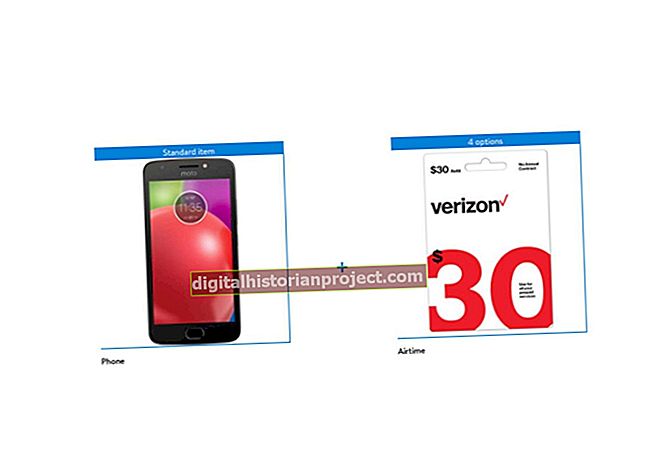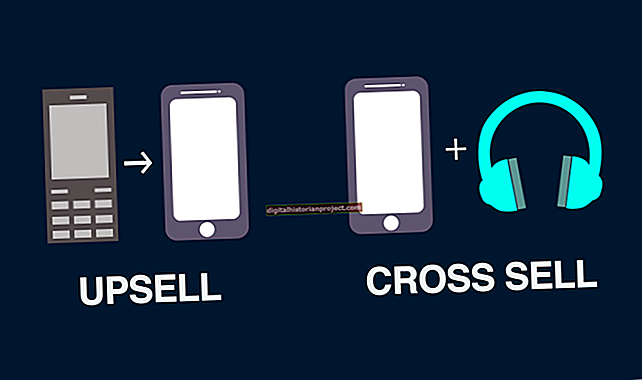Kung kailangan mong bumuo ng isang imahe ng isang dokumento sa negosyo sa Microsoft Office, maaari mong palaging gamitin ang iyong key ng Print Screen upang kopyahin ito pahina sa pamamagitan ng pahina. Gayunpaman, ang isang mas mabilis na paraan upang magawa ito ay ang paggamit ng isang imaging program tulad ng Microsoft Office Document Image Writer. Ang iyong mga aplikasyon sa Office 2010 ay walang Microsoft Office Document Image Writer bilang default, ngunit maaari mo itong idagdag sa pamamagitan ng pag-install ng Microsoft SharePoint Designer 2007, pagkatapos ay gamitin ang print na Print sa anumang aplikasyon ng Office upang mai-save ang iyong dokumento bilang isang imahe.
I-install ang Microsoft SharePoint Designer 2007
1
Bisitahin ang pahina ng Web ng SharePoint Designer 2007 (mag-link sa Mga Mapagkukunan) at i-click ang pindutang "I-download" sa tabi ng "SharePointDesigner.exe."
2
I-click ang "I-save ang File" upang mai-save ang file sa iyong hard drive. Matapos itong mag-download, i-double click ang file at sundin ang mga tagubilin na ibinibigay ng setup wizard.
3
Ilunsad ang application pagkatapos i-install ito, pagkatapos ay i-click ang "Ipasadya" at "Mga Pagpipilian sa Pag-install" upang matingnan ang isang patayong listahan na naglalaman ng mga programa na maaari mong mai-install. I-click ang arrow sa tabi ng "Microsoft Office SharePoint Designer" at piliin ang "Hindi Magagamit," pagkatapos ay gawin ang parehong aksyon para sa "Mga Tampok na Ibinahaging Office" at "Mga Tool sa Opisina."
4
I-click ang tanda na "+" sa tabi ng "Mga Tool sa Opisina" at hanapin ang pagpipiliang "Microsoft Office Document Imaging". I-click ang arrow sa tabi ng opsyong iyon at piliin ang "Run All from My Computer." Sinasabi nito sa Windows na i-install ang SharePoint Designer at isama lamang ang tampok na Microsoft Office Document Imaging.
5
I-click ang "I-install Ngayon," pagkatapos ay i-click ang "Isara" at hintaying mai-install ang programa.
I-print sa Microsoft Office Document Image Writer
1
Ilunsad ang isang application ng Opisina tulad ng PowerPoint o Word.
2
Magbukas ng isang dokumento at i-click ang "I-print" upang matingnan ang Print panel na nagpapakita ng isang drop-down na kahon.
3
I-click ang drop-down na kahon at piliin ang "Microsoft Office Document Image Writer." Hanapin ang Mga advanced na setting sa seksyon ng Mga Setting, i-click ang drop-down na kahon na "Uri ng File" at piliin ang uri ng file na ".tiff" kung nais mong i-save ang dokumento bilang isang TIFF file, o ".mdi" upang mai-save ito bilang Ang uri ng file ng katutubong imaging ng Microsoft.
4
I-click ang "I-print" upang mai-save ang iyong file ng file sa format ng imahe na iyong pinili.